Excel(エクセル)のチェックボックスは、アンケート、タスク管理、出席簿、検査シートなどで非常に便利な機能です。
しかし、こんな悩みを持つ方も多いのではないでしょうか?
- 「チェックしたら別のセルに『○』や『済』を表示したい」
- 「複数のチェックボックスを連動してON/OFFにしたい」
- 「親チェックボックスで子チェックを一括制御したい」
- 「チェック状況に応じて自動で集計したい」
この記事では、Excelのチェックボックスを他のセルや関数と連動させる方法を、初心者にもわかりやすく解説します。具体的な設定手順から実用的な活用例まで、幅広くカバーしています。
これをマスターすれば、単純なチェックリストから高度な管理システムまで作成できるようになりますよ。
Excelのチェックボックスの基本知識

チェックボックスの種類
Excelには2種類のチェックボックスがあります:
| 種類 | 特徴 | 用途 | VBA対応 |
|---|---|---|---|
| フォームコントロール | 軽量で操作が簡単 | 一般的な用途に最適 | 基本的な制御 |
| ActiveXコントロール | 高度なカスタマイズ可能 | 複雑な処理が必要な場合 | 詳細な制御 |
どちらを選ぶべきか
フォームコントロールがおすすめの場合:
- シンプルなチェック機能が欲しい
- 軽快な動作を重視
- VBAを使わない
ActiveXコントロールがおすすめの場合:
- 詳細なイベント処理が必要
- 複雑な連動機能を実装
- VBAで高度な制御をしたい
この記事では、一般的によく使われるフォームコントロールを中心に解説します。
チェックボックスの挿入方法
フォームコントロールのチェックボックス挿入
手順1:開発タブの表示
リボンに開発タブがない場合
- 「ファイル」 → **「オプション」**を選択
- **「リボンのユーザー設定」**をクリック
- 右側の一覧で**「開発」**にチェックを入れる
- **「OK」**をクリック
手順2:チェックボックスの挿入
- **「開発」**タブをクリック
- **「挿入」グループの「フォームコントロール」**セクション
- チェックボックスアイコンをクリック
- 挿入したい場所でドラッグして配置
手順3:チェックボックスのテキスト編集
- 挿入されたチェックボックスを右クリック
- **「テキストの編集」**を選択
- 「チェック1」を任意のテキストに変更
例:「タスク完了」「出席」「同意する」など
ActiveXコントロールのチェックボックス
挿入手順
- **「開発」**タブ → 「挿入」
- **「ActiveXコントロール」**セクション
- チェックボックスを選択して配置
基本設定
- 右クリック → 「プロパティ」
- 主要なプロパティを設定:
- Caption:表示テキスト
- Name:コントロール名
- LinkedCell:リンクするセル
チェックボックスとセルの連動設定
基本的な連動設定
リンクするセルの指定
フォームコントロールの場合
- チェックボックスを右クリック
- **「コントロールの書式設定」**を選択
- **「コントロール」**タブをクリック
- **「リンクするセル」**欄にセル番地を入力(例:C2)
- **「OK」**をクリック
設定後の動作
- チェックON:リンクセルに「TRUE」
- チェックOFF:リンクセルに「FALSE」
実際の設定例
タスク管理表での設定
A列:タスク名
B列:チェックボックス
C列:リンクセル(TRUE/FALSE)
D列:ステータス表示
具体的な設定
- B2にチェックボックスを配置
- リンクするセルをC2に設定
- D2に以下の数式を入力:
=IF(C2=TRUE,"完了","未完了")
応用的な表示カスタマイズ
様々な表示パターン
○×表示
=IF(C2=TRUE,"○","×")
進捗表示
=IF(C2=TRUE,"済","未")
数値での集計
=IF(C2=TRUE,1,0)
日付表示
=IF(C2=TRUE,TODAY(),"")
条件付き書式との連携
チェック状態に応じた色分け
- D2セルを選択
- **「ホーム」**タブ → 「条件付き書式」
- **「新しいルール」**を選択
- 「数式を使用して、書式設定するセルを決定」
- 数式欄に以下を入力:
=$C2=TRUE
- 書式を設定(背景色:緑、文字色:白など)
複数チェックボックスの連動制御

同一リンクセルによる連動
全チェックボックスを同期
設定方法
- 複数のチェックボックスすべてに同じリンクセル(例:E1)を設定
- どれか1つをチェックすると、すべてがチェック状態になる
- どれか1つのチェックを外すと、すべてが未チェック状態になる
実用例:アンケートの排他選択
「はい」「いいえ」の排他選択
B1:「はい」チェックボックス → リンクセル:D1
B2:「いいえ」チェックボックス → リンクセル:D2
排他制御用の数式
D1セル(「はい」がチェックされたとき「いいえ」を自動でOFF):
=IF(D1=TRUE,FALSE,D2)
親子関係のチェックボックス制御
親チェックボックスで子を一括制御
基本構造
A1:親チェックボックス「全選択」→ リンクセル:F1
A3:子チェックボックス1 → リンクセル:F3
A4:子チェックボックス2 → リンクセル:F4
A5:子チェックボックス3 → リンクセル:F5
制御用の数式
F3、F4、F5セルに以下の数式を設定:
=F1
これにより、親チェックボックス(F1)の状態が子チェックボックスに自動反映されます。
より高度な親子制御
子チェックの状況に応じて親チェックを自動制御
親チェックボックスのリンクセル(F1)に:
=AND(F3=TRUE,F4=TRUE,F5=TRUE)
部分チェック状態の表示
G1セルに状況表示:
=IF(AND(F3=TRUE,F4=TRUE,F5=TRUE),"全選択",
IF(OR(F3=TRUE,F4=TRUE,F5=TRUE),"部分選択","未選択"))
VBAを使った高度な連動制御
基本的なVBAコード
すべてのチェックボックスを一括ON
Sub CheckAllBoxes()
Dim cb As CheckBox
For Each cb In ActiveSheet.CheckBoxes
cb.Value = xlOn
Next cb
End Sub
すべてのチェックボックスを一括OFF
Sub UncheckAllBoxes()
Dim cb As CheckBox
For Each cb In ActiveSheet.CheckBoxes
cb.Value = xlOff
Next cb
End Sub
特定の範囲のチェックボックスのみ制御
Sub CheckBoxesInRange()
Dim cb As CheckBox
Dim targetRange As Range
Set targetRange = Range("A3:A10")
For Each cb In ActiveSheet.CheckBoxes
If Not Intersect(Range(cb.TopLeftCell.Address), targetRange) Is Nothing Then
cb.Value = xlOn
End If
Next cb
End Sub
イベント処理を使った自動連動
ワークシート変更イベント
ThisWorkbookまたはワークシートモジュールに記述
Private Sub Worksheet_Change(ByVal Target As Range)
' 親チェックボックスのリンクセル(F1)が変更された場合
If Target.Address = "$F$1" Then
' 子チェックボックスのリンクセル(F3:F5)を同期
If Target.Value = True Then
Range("F3:F5").Value = True
Else
Range("F3:F5").Value = False
End If
End If
' 子チェックボックスのいずれかが変更された場合
If Not Intersect(Target, Range("F3:F5")) Is Nothing Then
' 全て選択されている場合は親チェックをON
If Application.WorksheetFunction.CountIf(Range("F3:F5"), True) = 3 Then
Range("F1").Value = True
' 一つでも未選択があれば親チェックをOFF
ElseIf Application.WorksheetFunction.CountIf(Range("F3:F5"), True) < 3 Then
Range("F1").Value = False
End If
End If
End Sub
ActiveXコントロールでのイベント処理
チェックボックスクリックイベント
Private Sub CheckBox1_Click()
If CheckBox1.Value = True Then
' チェックがONになった時の処理
Range("D1").Value = "選択済み"
Range("D1").Interior.Color = RGB(144, 238, 144) ' 薄緑
Else
' チェックがOFFになった時の処理
Range("D1").Value = ""
Range("D1").Interior.Color = xlNone
End If
End Sub
実用的な活用例

タスク管理表
基本構成
| A列 | B列 | C列 | D列 | E列 |
|---|---|---|---|---|
| タスク名 | チェックボックス | リンクセル | ステータス | 完了日 |
設定内容
D列のステータス表示
=IF(C2=TRUE,"完了","進行中")
E列の完了日自動入力
=IF(C2=TRUE,TODAY(),"")
進捗率の計算(F1セル)
=COUNTIF(C:C,TRUE)/COUNTA(C:C)*100&"%"
出席管理表
構成例
A列:氏名
B列:出席チェックボックス
C列:リンクセル
D列:出席状況
E列:遅刻チェックボックス
F列:リンクセル(遅刻)
G列:最終ステータス
数式設定
G列の最終ステータス
=IF(AND(C2=TRUE,F2=TRUE),"遅刻",
IF(C2=TRUE,"出席","欠席"))
出席者数の集計
=COUNTIF(C:C,TRUE)
出席率の計算
=COUNTIF(C:C,TRUE)/COUNTA(A:A)*100&"%"
品質チェックシート
検査項目のチェック表
多段階評価システム
A列:検査項目
B列:良好チェックボックス
C列:要改善チェックボックス
D列:不合格チェックボックス
E〜G列:各リンクセル
H列:総合判定
H列の総合判定
=IF(F2=TRUE,"不合格",
IF(G2=TRUE,"要改善",
IF(E2=TRUE,"良好","未検査")))
全体の合格率
=COUNTIF(H:H,"良好")/COUNTA(H:H)*100&"%"
トラブルシューティング
よくある問題と解決法
チェックボックスが動作しない
原因1:保護されたワークシート
解決法:
- **「校閲」**タブ → 「シート保護の解除」
- チェックボックスを設定
- 必要に応じて再度保護
原因2:リンクセルの参照エラー
解決法:
- チェックボックスを右クリック
- **「コントロールの書式設定」**で「リンクするセル」を再設定
TRUE/FALSEが数式で認識されない
問題:IF関数でTRUE/FALSEが正しく判定されない
解決法:
// 文字列として認識されている場合
=IF(C2="TRUE","完了","未完了")
// 論理値として強制変換
=IF(C2*1=1,"完了","未完了")
チェックボックスが印刷されない
解決法:
- チェックボックスを右クリック
- 「コントロールの書式設定」
- **「プロパティ」**タブ
- **「オブジェクトを印刷する」**にチェック
Excel Online(Web版)での制限
利用できない機能
- フォームコントロールのチェックボックス
- ActiveXコントロール
- VBAマクロ
代替案
データの入力規則を使用
- セルを選択
- **「データ」**タブ → 「データの入力規則」
- **「設定」**タブで「リスト」を選択
- 元の値に「TRUE,FALSE」または「○,×」を入力
高度なテクニック

条件付き書式との組み合わせ
行全体の色分け
設定手順
- データ範囲全体を選択
- 「条件付き書式」 → 「新しいルール」
- **「数式を使用して…」**を選択
- 数式:
=$C2=TRUE - 書式を設定
進捗バーの作成
進捗率に応じた視覚的表示
H1セルに進捗率:
=COUNTIF(C:C,TRUE)/COUNTA(C:C)
I1セルに進捗バー(条件付き書式で色設定):
=REPT("■",ROUND(H1*10,0))&REPT("□",10-ROUND(H1*10,0))
動的な集計とグラフ
円グラフでの進捗表示
データソース
K1: 完了数 =COUNTIF(C:C,TRUE)
K2: 未完了数 =COUNTIF(C:C,FALSE)
このデータを元に円グラフを作成し、リアルタイムで進捗状況を視覚化
複数シート間での連動
マスターシートと個別シートの同期
マスターシート
A列:項目名
B列:チェックボックス
C列:リンクセル
個別シート
A1: =マスター!C1
B1: =IF(A1=TRUE,"対応済","未対応")
まとめ
チェックボックス連動の要点
- リンクするセルの設定が基本
- IF関数で表示をカスタマイズ
- VBAで高度な制御が可能
- 条件付き書式で視覚的効果を追加
段階的な習得方法
ステップ1:基本操作をマスター
- チェックボックスの挿入
- リンクするセルの設定
- 基本的なIF関数での表示切り替え
ステップ2:応用機能を習得
- 条件付き書式との連携
- 複数チェックボックスの制御
- 集計機能の追加
ステップ3:高度な機能に挑戦
- VBAでの自動制御
- 複数シート間の連動
- 動的なグラフ作成
業務での活用効果
効率化のメリット:
- 手動入力の削減
- ミスの防止
- 進捗の可視化
- 自動集計による時間短縮
管理精度の向上:
- リアルタイムでの状況把握
- 一元的なデータ管理
- 履歴の自動記録
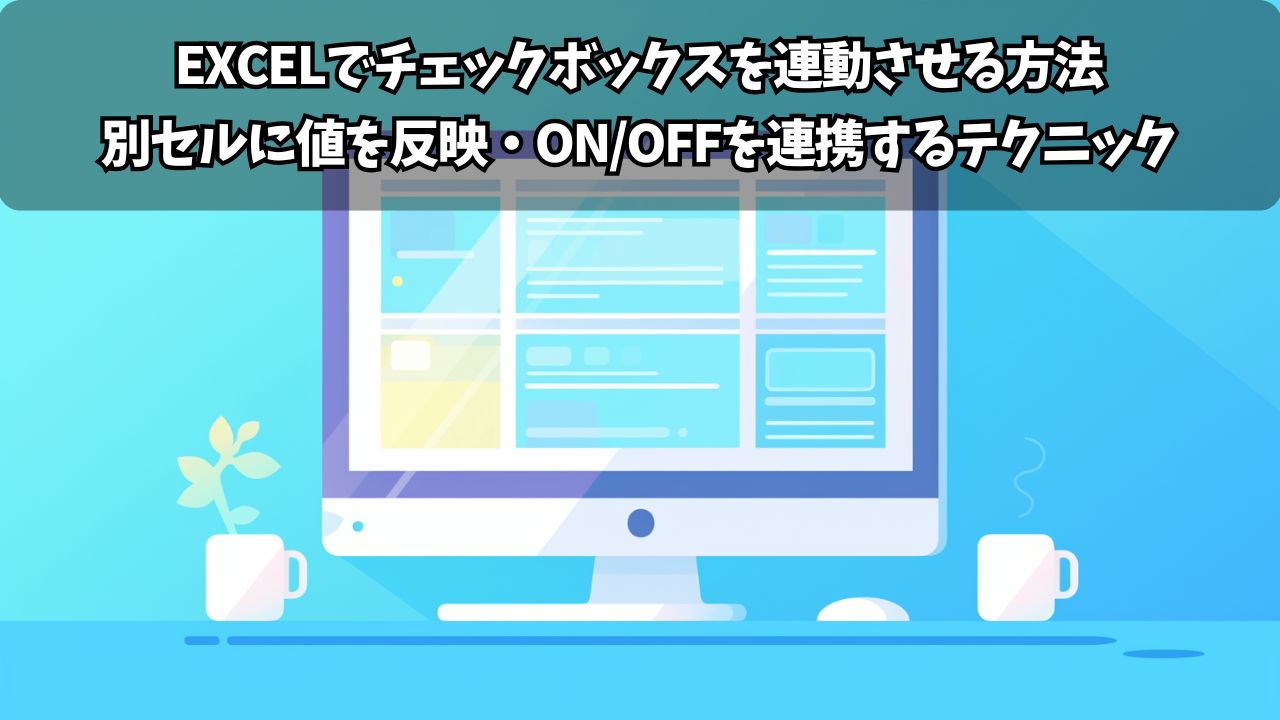







コメント